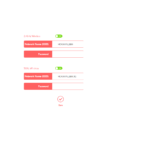1. Accesați web pagina de management. Dacă nu sunteți sigur despre cum să faceți acest lucru, faceți clic pe
Cum să vă conectați la webinterfață bazată pe MERCUSYS Wireless AC Router?
2. Sub Configurare avansată, du-te la Reţea→Legarea IP și MAC, puteți controla accesul unui computer specific în rețeaua LAN, legând împreună adresa IP și adresa MAC a dispozitivului.

Gazdă – Numele computerului din LAN.
Adresa mac - Adresa MAC a computerului din rețeaua LAN.
Adresa IP - Adresa IP atribuită computerului în rețeaua LAN.
Stare - Afișează dacă adresa MAC și IP sunt legate sau nu.
Legare - Clic  pentru a adăuga o intrare la lista de legare IP și Mac.
pentru a adăuga o intrare la lista de legare IP și Mac.
Clic Reîmprospăta pentru a reîmprospăta toate articolele.
Pentru a adăuga o intrare de legare IP și MAC, urmați pașii de mai jos.
1. Faceți clic Adăuga.

2. Introduceți Gazdă nume.
3. Introduceți Adresa MAC a dispozitivului.
4. Introduceți Adresa IP că doriți să vă legați de adresa MAC.
5. Faceți clic Salva.
Pentru a edita o intrare existentă, urmați pașii de mai jos.
1. Găsiți intrarea în tabel.
2. Faceți clic  în Edita coloană.
în Edita coloană.
3. Introduceți parametrii după cum doriți, apoi faceți clic pe Salva.
Pentru a șterge intrările existente, selectați intrările din tabel, apoi faceți clic pe Ștergeți selectat.
Pentru a șterge toate intrările, faceți clic Ștergeți toate.
Aflați mai multe detalii despre fiecare funcție și configurație, vă rugăm să accesați Centru de suport pentru a descărca manualul produsului dvs.